wget — как работает утилита для скачивания файлов даже из Windows

wget — это утилита на основе командной строки, которая помогает загружать файлы из Интернета с использованием протоколов HTTP, HTTPS и FTP. Он широко используется в системах Linux и macOS для скачать файлы или целые веб-страницы, но он также безупречно работает под Windows.
Утилита предлагает несколько вариантов и функций для управления скачать гибко. На самом деле, веб-браузер, как известно, не лучший инструмент для загрузки файлов и веб-страниц. приостановить загрузку файлов, чтобы затем возобновить его позже, и когда эта функция поддерживается, эта функция не работает должным образом.
С другой стороны, такой инструмент, как wget, помимо возможности приостановить загрузку, также поддерживает загрузку файлов в режиме рекурсивный: таким образом, можно даже запросить удаление веб-страниц и ресурсов, связанных с той же страницей. Практически с бесконечным уровнем глубины.
Основные возможности wget
Программы для Windows, мобильные приложения, игры - ВСЁ БЕСПЛАТНО, в нашем закрытом телеграмм канале - Подписывайтесь:)
В дополнение к вышеупомянутому рекурсивная загрузка, wget может обрабатывать аутентификацию, зашифрованные соединения и другие особенности протокола. Полезность, как упоминалось во введении, может Возобновление загрузки где вы остановились, экономя время и пропускную способность сети.
О пропускная способностьwget предлагает возможность устанавливать лимиты, позволяющие контролировать скорость загрузки и в то же время избегать перегрузок.
Между параметры в wget мы упоминаем возможность настраивать обработку загрузок, указывать пользовательские заголовки, определять время ожидания, ограничивать глубину загрузки и многое другое.
Различия между wget и curl
Мы уже сосредоточились на потенциале и использовании curl, еще одного популярного полезность для обмена данными в сети. По сравнению с curl, wget объединяет некоторые различия важным с точки зрения функциональности и способов использования.
В общем, wget предназначен в первую очередь для скачивания файлов, веб-страниц и их составных элементов. curl, с другой стороны, является мощным инструментом для Обмен данными который поддерживает не только загрузку файлов, но и их загрузку, отправку запросов HTTP, FTP, HTTPS, FTPS, поддержку прокси, аутентификацию, отправку данных различными методами (POST, PUT, …) и другие расширенные функции.
В то время как wget поддерживает только HTTP, HTTPS и FTP, curl расширяет свою «досягаемость» до следующих протоколов: HTTP, HTTPS, FTP, FTPS, SCP, SFTP, TFTP, LDAP, DICT, POP3, IMAP, SMTP, RTMP и многих других.
В общем, если вы просто хотите скачать файлы из интернета, Wget часто является более простым и понятным выбором. Однако, если у вас есть более сложные потребности, такие как отправка пользовательских запросов или использование различных протоколов, curl предлагает больший набор Из функциональность. Оба инструмента чрезвычайно полезны, и их можно использовать вместе, чтобы максимально использовать их специфические функции.
Приходите настроить wget в Windows
Хотя wget начинался как платформенная утилита Unix-подобныймощные функции, которые он делает доступными, можно использовать таким же образом, системы Windows. Совет заключается в том, чтобы выполнить скачать di wget для Windows в самой последней версии обращая внимание на версию (для 64-битных или x64, 32-битных или x86, ARM64 систем).
Программа состоит из одного запускаемый файл для сохранения в папке поддержки, например c:\wget. Однако по умолчанию wget нельзя использовать ни из одной папки в вашей системе, поскольку в нем отсутствует переменная среды правильный.
Чтобы добавить его, просто нажмите Windows + R, затем введите sysdm.cpl ,3 и нажмите кнопку Переменные среды. Двойным щелчком по строке Путь в коробке Пользовательские переменные для…должен быть выбран Новый затем укажите путь c:\wget, где находится исполняемый файл wget.
В качестве последнего шага необходимо перезагрузить систему чтобы изменения вступили в силу.
В качестве альтернативы возможно настроить wget в Windows очень простым способом с помощью программного обеспечения winget. Это удобная утилита командной строки от Microsoft, которая позволяет автоматически устанавливать программы в Windows 10 и 11.
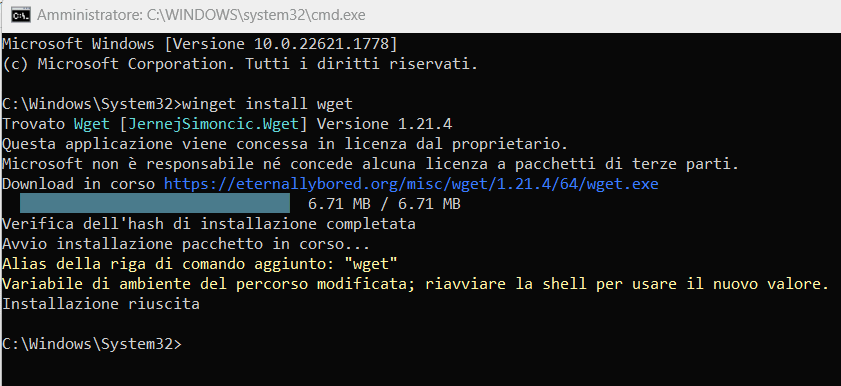
Пер Scaricare Wget и автоматически установите правильную переменную среды, просто откройте командную строку в Windows 10 и Windows 11, затем введите следующее:
вингет установить вгет
После перезапуска Windows введите wget –version в любой папке, в которой вы находитесь, и получите номер версии утилиты в качестве ответа.
Приходите использовать wget в Windows
Чтобы загрузить файлы в Windows, просто перейдите в папку по вашему выбору (мы предлагаем создать папку C:\TEMP для тестирования), затем введите команду wget, за которой следует URL-адрес удаленного ресурса, который вы хотите загрузить. Указание, один за другим, URL-адресов ресурсы для скачиванияон будет загружен автоматически. Пример:
wget
Используя следующий синтаксис, можно сохранить ресурс под именем, отличным от исходного (обратите внимание на использование параметра -O):
wget -O page.html <веб-адрес>
с этим выключатель -c можно возобновить предыдущую частичную загрузку, не завершенную полностью.
Вместо этого добавление параметра -P требует сохранения файлов в папке, отличной от той, в которой они находятся.
Используя синтаксис ниже вы даже можете предоставить wget текстовый файл, содержащий список URL-адресов ресурсов для загрузки:
wget -i url.txt
Очевидно, что каждый URL должен быть указан в текстовом файле отдельной строкой.
Во всех случаях в примерах, представленных до сих пор, URL-адреса o веб-адреса должен быть полностью сообщен (включая URI, такие как указания HTTPS или HTTP). Иными словами, поведение wget по разным причинам он может не совпадать с ожидаемым.
Ограничить действия wget
Как упоминалось в начале, wget также предоставляет некоторые дополнительные опции, которые ограничить использование пропускная способность сети. Например, с помощью следующей команды вы просите wget не использовать доступную пропускную способность более 1 МБ/с:
wget –limit-rate=1M <ссылка>
Однако в следующем примере wget ограничивает использование доступной полосы пропускания более чем на 200 КБ/с:
wget –limit-rate=200K <ссылка>
Следует отметить, что значения выражены в байт в секунду а не в битах в секунду. В другой статье мы объясняем разницу между гигабитом и гигабайтом. Соединение, обеспечивающее при оптимальных условиях скорость 100 Мбит/с. банда в загрузке позволяет загружать 12,5 МБ/с (100 Мбит/с / 8 бит = 12,5 МБ/с), соединение 20 Мбит/с позволяет достичь максимальной скорости 2,5 МБ/с.
200 КБ/с, использованные во втором примере, соответствуют пропускной способности 1,6 Мбит/с (200 КБ/с * 8 бит = 1600 Кбит/с = 1,6 Мбит/с).
Чтобы установить период перерыва после каждой загрузки можно добавить опцию -w. Некоторые серверы предотвращают просмотр веб-страниц, блокируя удаленные IP-адреса пытается загрузить большое количество файлов за короткий промежуток времени. Следующая команда вводит 5-секундное ожидание между одной загрузкой и следующей:
wget -w 5
Наконец, утилита wget позволяет вам установить количество попыток делать при загрузке любого файла. По умолчанию wget пытается загрузить файл, который не удается загрузить до 20 раз. С использованием выключатель -t вы можете увеличить или уменьшить это значение:
wget -t 5 <ссылка>
Управление рекурсивными загрузками
wget предлагает все необходимое для загрузки, например, веб-страницы и всех ресурсов, связанных с самой страницей, а также связанных HTML-страниц. Этот подход называется рекурсивная загрузка и может иметь практически неограниченную глубину. На самом деле поэтому wget может превратиться в настоящий гусеничный трактор или пауки, которые, немного похожие на аналогичный программный компонент Google или других поисковых систем, могут переходить по ссылкам, присутствующим на любой веб-странице.
С практической точки зрения большинство веб-серверов имеют заблокировать веб-скрапинг поэтому всегда лучше действовать осторожно, как с wget, так и с любым другим подобным программным обеспечением.
По умолчанию уровень глубины равен 5, а синтаксис для использования следующий:
wget -r <ссылка>
Добавив -l, за которым следует значение, вы можете настроить уровень глубины веб-сканирования с помощью wget.
Проблема в том, что при этом не создается полностью доступная для навигации локальная копия, поскольку ссылки на HTML-страницах указывают на удаленные ресурсы. Чтобы заставить wget изменять удаленные URL-адреса и всегда ссылаться на локально загруженные ресурсы, можно добавить параметр -k.
Опять же, чтобы загрузить все содержимое каждой страницы, включая изображения, CSS и другие ресурсы, просто добавьте команду wget в выключатель -п.
Запросить генерацию лог-файла
Синтаксис wget -o
Проблемы с цифровыми сертификатами
На некоторых веб-сайтах могут возникнуть проблемы с загрузкой соответствующего цифрового сертификата, который используется в сочетании с протоколом HTTPS для установления зашифрованного соединения между клиентом и сервером. В этих случаях, независимо от типа ошибки, ее можно устранить, добавив переключатель –no-check-certificate в команду wget.
Важно подчеркнуть, что использование этой конкретной опции должно быть ограничено только веб-страницами, которым вы доверяете. На самом деле наличие проблем на уровне HTTPS-сертификата свидетельствует о недостаточном внимании к обслуживанию сайта.
Программы для Windows, мобильные приложения, игры - ВСЁ БЕСПЛАТНО, в нашем закрытом телеграмм канале - Подписывайтесь:)






